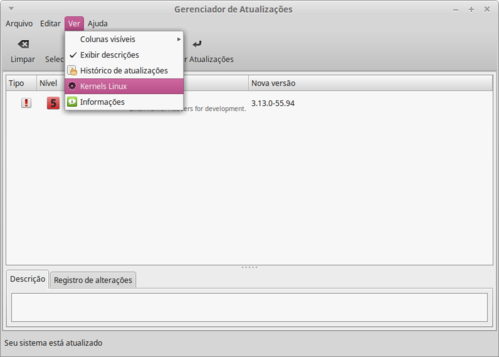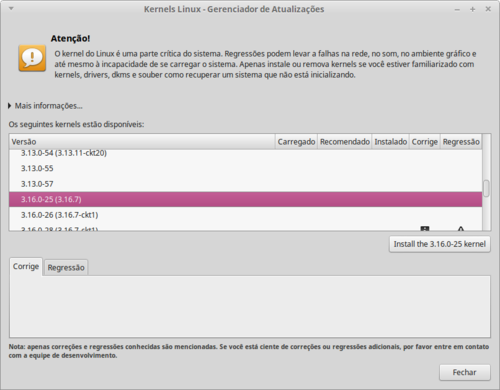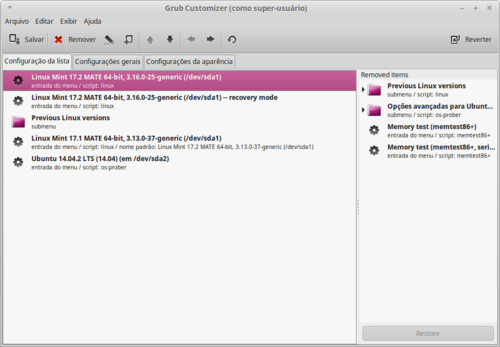Atualizando Kernel graficamente no Linux Mint 17
Publicado por Perfil removido em 14/07/2015
[ Hits: 11.204 ]
Atualizando Kernel graficamente no Linux Mint 17
Para isso, siga os passos abaixo:
1. Abra: Gerenciador de Atualizações → Ver → Kernels Linux 2. Selecione o kernel que deseja usar e clique em: Install the Kernel 3. Aguarde instalação, abra o terminal e rode o comando:
sudo update-grub
Ou, abra e atualize o Grub-Customizer (se o tiver instalado): 4. Reinicie o PC.
Página inicial do Google com seu nome
K3B em português no Slackware Linux 13
Fazendo VMware Workstation funcionar no Kernel 2.6.35
Instalação do Java 8 no Linux Mint e Ubuntu
Kernel Check: Mantenha seu kernel atualizado de forma amigável
Removendo kernel antigo no Fedora de forma simples
Drivers da placa de vídeo ATI - agora com melhor suporte a OpenGL
Segurança na compilação de um kernel novo
Debian GNU/Linux-Libre - Sem softwares proprietários
Muito interessante, não sabia que o Mint tem essa opção.
Patrocínio
Destaques
Artigos
librePods: liberte seus AirPods em 2026
Bluefin - A nova geração de ambientes de trabalho Linux
Como atualizar sua versão estável do Debian
Dicas
Configurar aviso da temperatura da CPU no Conky
Pós-instalação do elementary OS 8.1
Quer auto-organizar janelas (tiling) no seu Linux? Veja como no Plasma 6 e no Gnome
Copiando caminho atual do terminal direto para o clipboard do teclado
Tópicos
Conky não mostra temperaturas da CPU no notebook (14)
Registro do 'last&qu... errado [RESOLVIDO] (9)
O WiFi não reconhece minha rede depois que o processo de suspensão é r... (2)
Top 10 do mês
-

Xerxes
1° lugar - 151.761 pts -

Fábio Berbert de Paula
2° lugar - 66.156 pts -

Buckminster
3° lugar - 24.856 pts -

Alberto Federman Neto.
4° lugar - 21.233 pts -

Mauricio Ferrari
5° lugar - 20.143 pts -

Daniel Lara Souza
6° lugar - 18.905 pts -

edps
7° lugar - 18.605 pts -

Alessandro de Oliveira Faria (A.K.A. CABELO)
8° lugar - 17.196 pts -

Andre (pinduvoz)
9° lugar - 16.719 pts -

Diego Mendes Rodrigues
10° lugar - 15.327 pts